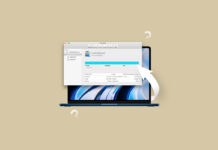APFS é o mais recente sistema de arquivos da Apple, portanto, ainda há muitos usuários de Mac que não sabem como isso afeta suas chances de recuperação de dados. Embora tenha se mostrado muito mais seguro e confiável do que o sistema de arquivos macOS anterior, não é infalível e a perda de dados ainda pode ocorrer. Portanto, é sempre uma boa ideia estar preparado para o pior.
APFS é o mais recente sistema de arquivos da Apple, portanto, ainda há muitos usuários de Mac que não sabem como isso afeta suas chances de recuperação de dados. Embora tenha se mostrado muito mais seguro e confiável do que o sistema de arquivos macOS anterior, não é infalível e a perda de dados ainda pode ocorrer. Portanto, é sempre uma boa ideia estar preparado para o pior.
Neste artigo, você descobrirá os motivos mais comuns para a perda de dados em unidades APFS e terá a melhor solução com instruções passo a passo sobre como recuperar seus arquivos de forma eficaz.
O que é um Disco Rígido APFS?
APFS é um sistema de arquivos usado para organizar dados e gerenciar arquivos em computadores Mac equipados com macOS Sierra ou posterior. Foi criado pela Apple como substituto do antigo Sistema HFS+ que foi implementado pela primeira vez em 1998 com o Mac OS 8.1.
É um fato que o Apple File System funciona perfeitamente com unidades de estado sólido internas e externas. Ele melhora o desempenho dessas unidades e oferece alguns benefícios agradáveis, como compartilhamento de espaço eficiente e cópia de arquivos mais rápida.
E, claro, o APFS também pode ser usado com discos rígidos. No entanto, não há tantas vantagens de desempenho ao fazer isso em comparação com pen drives e SSDs. Mas ainda há razões para acreditar que o APFS pode tornar seu disco rígido menos propenso a corrupção de arquivos e melhorar sua segurança.
Razões Comuns para Perda de Dados em Discos Rígidos APFS
Existem eventos que podem levar à perda de dados em qualquer disco rígido, incluindo aqueles que utilizam o Apple File System. Saber o que pode causar isso pode ajudar a prevenir a ocorrência desse problema e oferecer uma melhor compreensão do que esperar.
Em geral, você pode experimentar este problema devido a erros humanos ou problemas de software.
Aqui estão os principais eventos que podem ser a causa de perda de dados em unidades APFS:
| Causa | Descrição |
| 💽 Formatação do drive | Nem todos sabem disso, mas quando você formata um drive, todos os dados armazenados nele são apagados. Portanto, certifique-se de fazer backup de todos os seus arquivos antes de prosseguir com a formatação do drive. |
| ⚡ Falha de energia | Falhas de energia podem levar à perda de dados ou resultar em arquivos corrompidos em qualquer drive, incluindo os APFS. O mesmo pode acontecer se você desconectar um cabo por engano. |
| 💀 Corrupção do disco | Embora isso raramente aconteça com drives APFS, ainda é possível. Esses drives não são 100% confiáveis e podem ser infectados por um vírus. |
| 🗑️ Apagamento acidental | Essa é a razão mais óbvia para a perda de dados em um disco rígido externo APFS, e pode acontecer com qualquer pessoa. Apenas um clique errado do mouse pode levar a esse evento infeliz. |
| 🌡️ Superaquecimento | Um disco rígido quente é o primeiro sinal que pode indicar uma possível falha no HDD e pode causar danos sérios em pouco tempo. Portanto, é melhor deixar o computador descansar se você notar superaquecimento. |
| 🛠️ Problemas de hardware | Quase qualquer problema de hardware pode levar à perda de dados em um disco APFS. Se você notar um sinal de alerta, pare de usar seu drive imediatamente. |
Felizmente, na maioria das situações, é possível restaurar com sucesso arquivos perdidos de unidades gerenciadas pelo APFS.
Como Recuperar Dados de um Drive APFS em um Mac
Se você acidentalmente excluiu ou perdeu dados do seu drive APFS e deseja recuperá-los, a melhor opção para você é usar software especializado. Nossa recomendação é Disk Drill, pois é incrivelmente fácil de usar e oferece um processo de recuperação de dados APFS bastante eficiente e fluido.
Nota : Para evitar quaisquer problemas ao restaurar seus arquivos de um volume APFS, pare de usar o dispositivo assim que perceber a perda de dados. Isso impedirá que seu dispositivo sobrescreva os arquivos excluídos e lhe dará mais chances de recuperar com sucesso os dados necessários.
Siga estas etapas para recuperar dados do seu disco APFS usando o Disk Drill:
- Baixar Disk Drill e siga as instruções na tela para finalizar a instalação.
- Inicie o aplicativo.
- Escolha a unidade APFS da qual deseja recuperar dados na barra lateral à esquerda.
Clique no botão Procurar dados perdidos .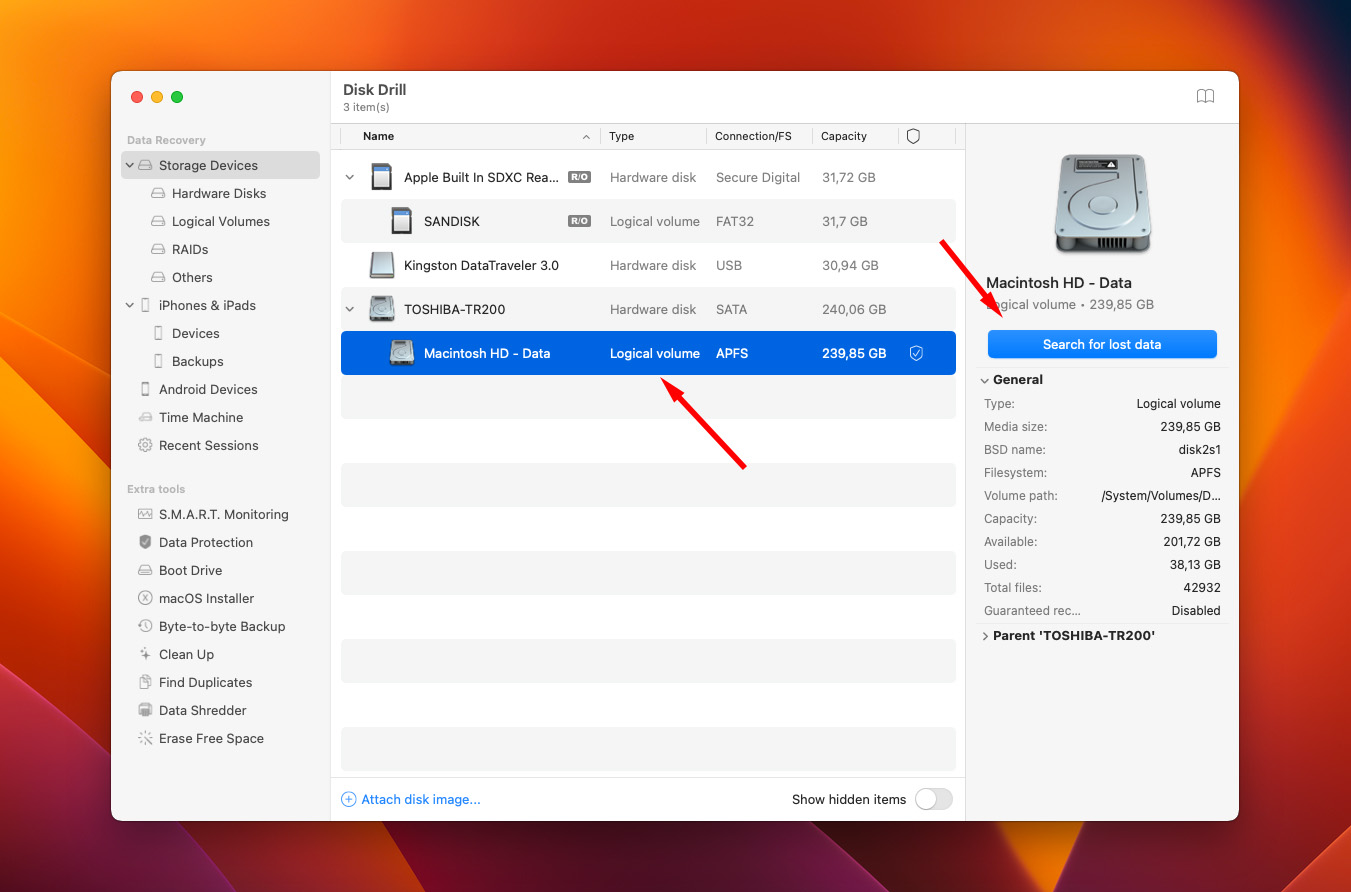
- Você pode esperar a conclusão da verificação ou clicar em Analisar itens encontrados para visualizar os arquivos enquanto a verificação ainda está em andamento.
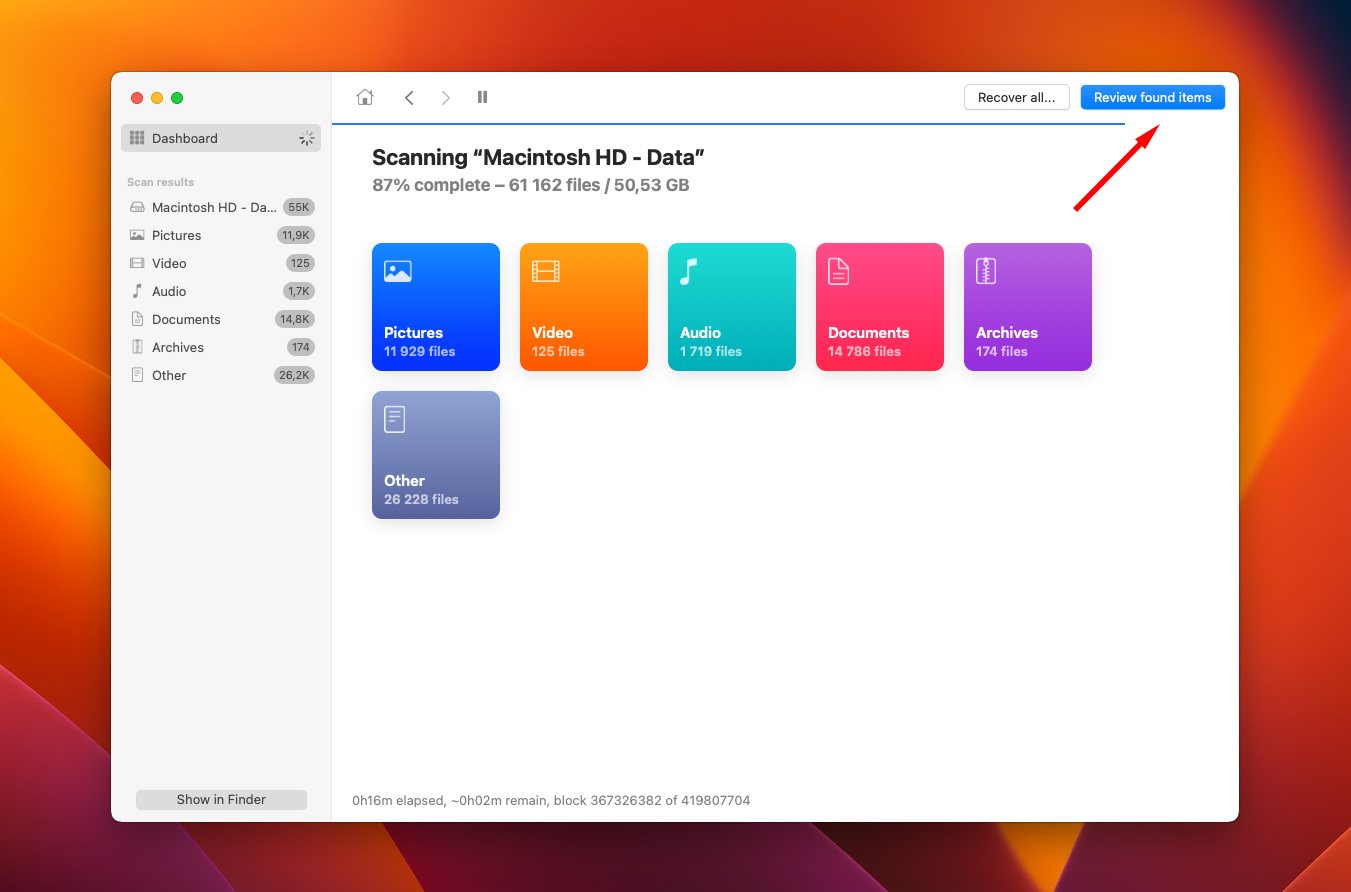
- Se desejar recuperar todos os arquivos encontrados, marque a caixa no topo da lista de arquivos. Ou escolha os arquivos específicos que deseja recuperar.
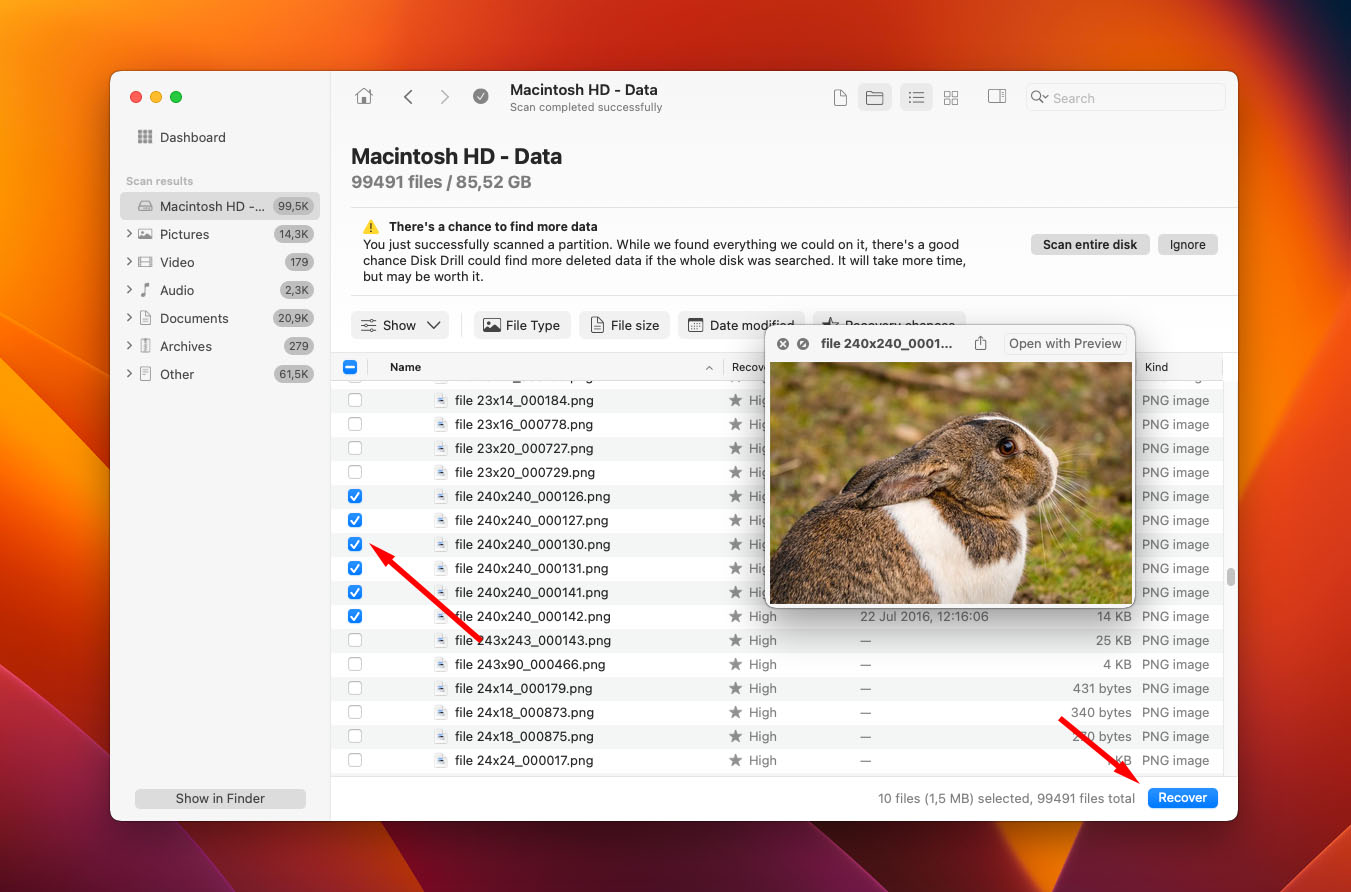
- Quando estiver pronto, clique no botão Recuperar .
- Escolha o local para seus arquivos recuperados. Para evitar problemas, é recomendável escolher uma pasta que esteja localizada em um disco diferente daquele que continha seus dados perdidos.
- Clique em Próximo .
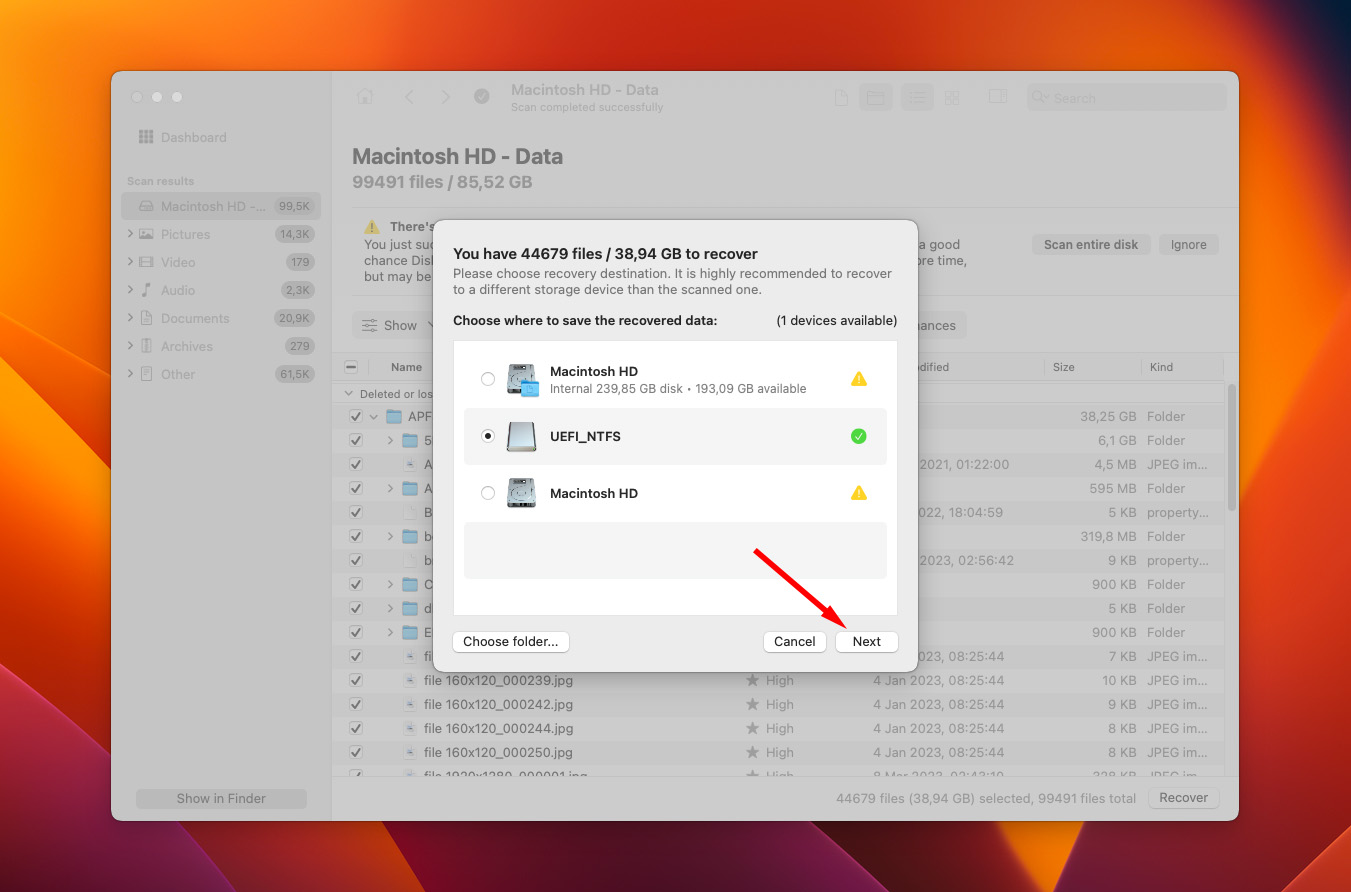
Isso é tudo! Agora, para acessar o arquivo restaurado, basta ir à pasta escolhida.
É Possível Recuperar Dados de um SSD APFS?
Infelizmente, é quase impossível restaurar dados perdidos de uma unidade de estado sólido formatada para APFS devido ao Problema TRIM . TRIM é um comando que informa à SSD quais blocos de dados não estão mais em uso e quais dados podem ser apagados para manter a unidade de estado sólido organizada e livre de dados desnecessários.
Se a funcionalidade TRIM já marcou um bloco de dados como inválido, Coleta de Lixo Ativa apagará os dados, e novas informações poderão ser escritas nesse local pelo seu computador, tornando impossível concluir recuperação de dados.
Portanto, caso você perca ou exclua por engano dados de um SSD APFS, deve parar de usar a unidade imediatamente e iniciar o processo de recuperação de arquivos o mais rápido possível. Mas mesmo assim, as chances de uma recuperação bem-sucedida são muito pequenas, pois a Coleta de Lixo Ativa ocorre assim que o computador fica ocioso.